*Cet article contient du matériel promotionnel.
Résumé de l'enregistrement audio dans Filmora 13 (Fimora 13).
Dans cet article.Filmora13.Cette section explique comment enregistrer de l'audio avec le
Filmoraafin deIl est assorti d'une garantie complète de remboursement de 30 jours à compter de l'achat.Il s'agit donc d'un essai sans risque.
Si vous essayez Filmora et qu'il ne vous plaît pas, vous pouvez obtenir un remboursement complet en envoyant un simple "Please refund." via le formulaire de contact du site officiel.
Filmorapropose également des campagnes de réduction de temps à autre.Pour obtenir des informations actualisées sur les réductions, consultez le siteVeuillez vérifier à partir des liens suivants.
↓flèche (marque ou symbole)
Cliquez ici pour le site officiel de Filmora.
*Maintenant avec une garantie de remboursement de 30 jours.
Filmora13(フィモーラ13)で音声を録音する方法
Configuration du microphone
Sélectionnez [bouton Démarrer] et appuyez surIcône de réglageCliquez sur
Sélectionnez [bouton Démarrer] et appuyez surIcône de réglageCliquez sur.
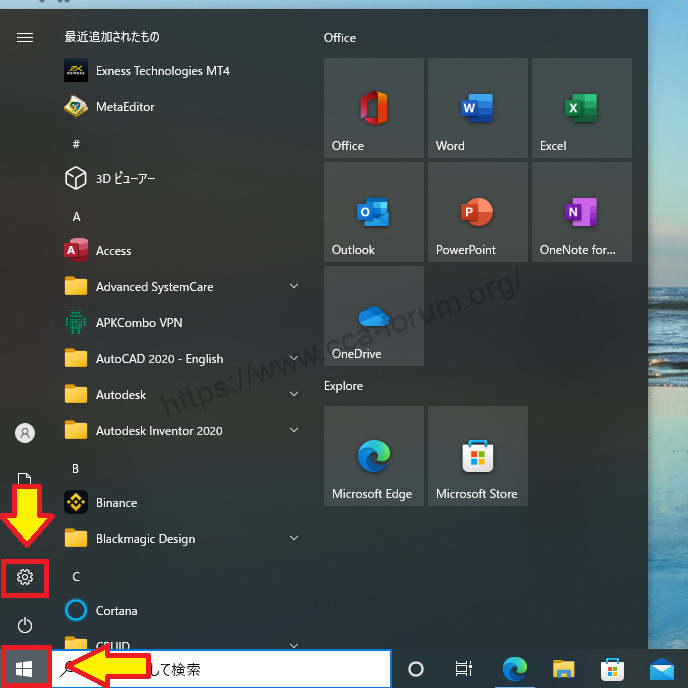
[Vie privée].Cliquez sur
[Vie privée].Cliquez sur.

Sélectionnez [Microphone] et activez [Autoriser les applications à accéder au microphone].
[Sélectionnez Microphone et activez l'option Autoriser les applications à accéder au microphone.

Activez [Autoriser les applications à accéder au microphone] et cliquez sur [Accueil].
[Activez l'option "Autoriser les applications à accéder au microphone" et cliquez sur Accueil.

Cliquez sur [Accueil] et sélectionnez [Système].
[Cliquez sur Accueil et sélectionnez Système.

Sélectionnez [Sound] et cliquez sur [Device properties] dans l'entrée.
[Sélectionnez Sound et cliquez sur Device Properties dans Input.

Vous pouvez régler le volume du microphone ici.

フィモーラ13で音声の録音する
Une fois le microphone installé, enregistrez votre voix.
Alignez la tête de lecture avec la position où vous voulez commencer l'enregistrement.
Alignez la tête de lecture avec la position où vous voulez commencer l'enregistrement.

Sélectionnez [Record/Record] et cliquez sur [Record voice-over].
[Sélectionnez Record/Record et cliquez sur Record voice-over.

Cliquez sur [Enregistrer la voix off] et cliquez sur le bouton avec le cercle rouge.
Cliquez sur le bouton avec le cercle rouge.et l'enregistrement commence après 3 secondes.

Cliquez à nouveau pour terminer l'enregistrement.
Pendant l'enregistrement, cliquez à nouveau pour terminer l'enregistrement.

L'audio enregistré est ajouté à la timeline.

↓flèche (marque ou symbole)
Cliquez ici pour le site officiel de Filmora.
*Maintenant avec une garantie de remboursement de 30 jours.
résumé
この記事では、Filmora13(フィモーラ13)で音声を録音する方法について解説しました。
Filmoraafin deIl est assorti d'une garantie complète de remboursement de 30 jours à compter de l'achat.Il s'agit donc d'un essai sans risque.
Si vous essayez Filmora et qu'il ne vous plaît pas, vous pouvez obtenir un remboursement complet en envoyant un simple "Please refund." via le formulaire de contact du site officiel.
Filmorapropose également des campagnes de réduction de temps à autre.Pour obtenir des informations actualisées sur les réductions, consultez le siteVeuillez vérifier à partir des liens suivants.
↓flèche (marque ou symbole)
Cliquez ici pour le site officiel de Filmora.
*Maintenant avec une garantie de remboursement de 30 jours.